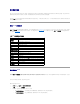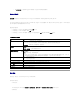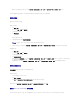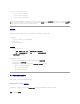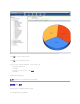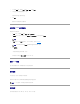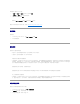Users Guide
捆绑转出作业包含系统更新集中的所有 DUP 且存储在作业和任务> 系统作业和任务 > 软件 > 用于 Dell 服务器的补丁管理 > 转出作业 > 捆 绑 文件夹中。
转出作业只将服务器组件更新为更新版本。具有比当前安装在目标服务器上更旧更新的转出作业会失败。您也可以强制将其降级。
创建转出作业
创建转出作业以在受管系统上安装更新。
要创建 DUP 转出作业:
1. 单击管理 > 软件。
2. 在左窗格中单击软件 > 管理 Dell 硬件更新。
3. 在右窗格中选择一个捆绑。
4. 单击管理选定更新。
将显示选定捆绑中的所有 DUP。
5. 右键单击您要分布的更新,并单击准备和分派选定更新。
6. 创建 DUP 转出作业之后,请导航到文件夹作业和任务 > 系统作业和任务 > 软件 > 用于 Dell 服务器的补 丁管理 > 转出作业 > DUP 以查看 DUP 转出作业的状态。
要创建捆绑转出作业:
1. 单击管理 > 软件。
2. 在左窗格中单击软件 > 管理 Dell 硬件更新。
3. 在右窗格中选择表格中的一个捆绑。
4. 单击准备和分派选定更新。
5. 准备和分派任务显示在准备和分派作业中,该作业在作业和任务 > 系统作业和任务 > 软件 > 用于 Dell 的服务 器 > 服务器文件夹中。作业是只读的,用于查看转出作业的进
度。准备和分派任务结束后,转出作业随之创建。
6. 创建捆绑转出作业之后,请导航到作业和任务 > 系统作业和任务 > 软件 > 用于 Dell 服务器的补丁管理 > 转 出作业 > 捆 绑 文件夹以查看捆绑转出作业的状态。
查看转出作业的状态
准备和分派更新作业处理 DUP 并创建单个 DUP 或捆绑更新的转出作业。
要查看转出作业的状态:
1. 在 Dell 管理控制台中,执行以下任一操作:
l 单击管理 > 作业和任务 。
l 单击用于 Dell 服 务 器主页 的 补 丁管理。复查更新任务状态 Web 部件中将显示转出作业的状态。
要查看转出作业:选择作业和任务 > 系 统 作 业 和任务 >软件>用于 Dell 服务器的补丁管理>转出作业> DUP/捆绑。
已启用 Lifecycle Controller 的转出作业
Lifecycle Controller 已启用作业时一个基于 Altiris 作业基础结构的作业,它包含所有 Lifecycle Controller 已启用的补丁任务。您可运行单个转出作业以应用多个更新。
注意: 当您选择多个 DUP 时,在使用 Lifecycle Controller 执行更新时将创建一项转出作业
。